Wat kan de oorzaak zijn dat mijn Viber niet opent in Windows 11 of Windows 10-
Bijgewerkt Januari 2023: Krijg geen foutmeldingen meer en vertraag je systeem met onze optimalisatietool. Haal het nu op - > deze link
- Download en installeer de reparatietool hier.
- Laat het uw computer scannen.
- De tool zal dan repareer je computer.
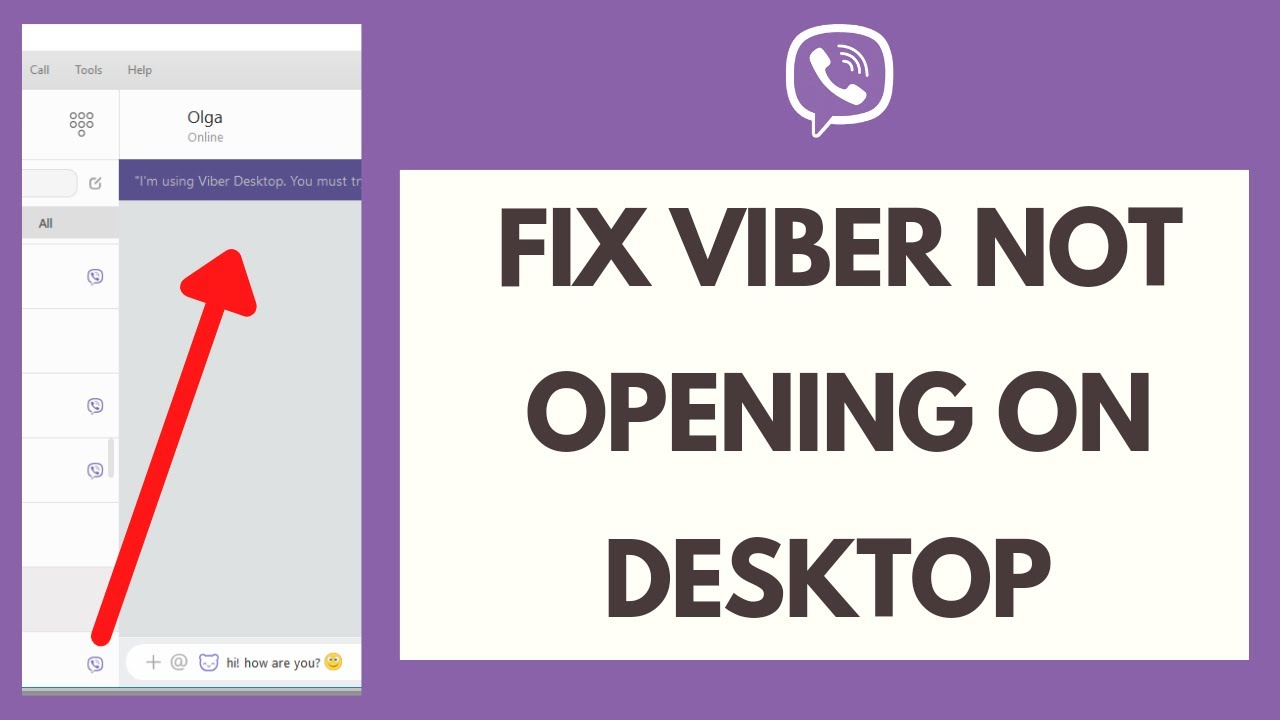
Dit is een veel voorkomende vraag met een paar verschillende mogelijke antwoorden.Hieronder staan zeven mogelijke oplossingen voor dit probleem.
- Controleer je internetverbinding: Een van de meest voorkomende redenen waarom Viber mogelijk niet wordt geopend op uw Windows-apparaat is te wijten aan een onstabiele internetverbinding.Voordat u een van de andere oplossingen hieronder uitprobeert, moet u ervoor zorgen dat u een sterke en stabiele internetverbinding hebt.Als u WiFi gebruikt, probeer dan dichter bij de router te gaan staan of maak verbinding met een ander WiFi-netwerk.
- Start je toestel opnieuw op: Als Viber eerder prima werkte maar plotseling niet meer, kan het opnieuw opstarten van je toestel het probleem verhelpen.Zet uw toestel gewoon uit en weer aan.
- Viber bijwerken: Een andere veel voorkomende reden voor het niet goed openen van Viber is omdat je een verouderde versie van de app gebruikt.Om dit te verhelpen, kunt u Viber bijwerken naar de nieuwste versie in de Windows Store (voor Windows-apparaten) of op de officiële Viber-website (voor alle andere apparaten).
- Viber opnieuw installeren: in sommige gevallen kan het verwijderen en vervolgens opnieuw installeren van Viber het onderliggende probleem oplossen waardoor het niet goed werkt op je apparaat.Ga hiervoor naar "Instellingen -> Apps -> Apps beheren" (op Windows , zoek "Viber" in de lijst van geïnstalleerde apps, klik erop en selecteer "Verwijderen". Zodra Viber is verwijderd, installeert u het opnieuw vanuit de Windows Store (voor Windows-evices) of vanaf de officiële Viber-website (voor alle andere apparaten).
- Controleer op updates voor Windows: Het is ook mogelijk dat er een probleem is met uw exemplaar van Windows dat problemen veroorzaakt met het correct uitvoeren van Viber.Om te controleren of er updates voor Windows zijn, opent u de app Instellingen en gaat u naar "Update & beveiliging -> Controleren op updates".Installeer alle beschikbare updates en probeer dan Viber opnieuw te starten.
- Schakel antivirussoftware tijdelijk uit: In sommige gevallen kan beveiligingssoftware, zoals antivirusprogramma's, de goede werking van apps zoals 7Vibers verstoren . Probeer uw antivirussoftware tijdelijk uit te schakelen en kijk of 7Viberto daardoor weer goed kan werken.
Hoe kan ik mijn Viber repareren als het niet opent in Windows 11 of Windows 10?
Belangrijke opmerkingen:
U kunt nu pc-problemen voorkomen door dit hulpmiddel te gebruiken, zoals bescherming tegen bestandsverlies en malware. Bovendien is het een geweldige manier om uw computer te optimaliseren voor maximale prestaties. Het programma herstelt veelvoorkomende fouten die kunnen optreden op Windows-systemen met gemak - geen noodzaak voor uren van troubleshooting wanneer u de perfecte oplossing binnen handbereik hebt:
- Stap 1: Downloaden PC Reparatie & Optimalisatie Tool (Windows 11, 10, 8, 7, XP, Vista - Microsoft Gold Certified).
- Stap 2: Klik op "Start Scan" om problemen in het Windows register op te sporen die PC problemen zouden kunnen veroorzaken.
- Stap 3: Klik op "Repair All" om alle problemen op te lossen.
- Controleer je internetverbinding: Een van de meest voorkomende redenen waarom Viber mogelijk niet wordt geopend op uw Windows-apparaat is te wijten aan een onstabiele internetverbinding.Voordat u een van de andere oplossingen hieronder uitprobeert, moet u ervoor zorgen dat u een sterke en stabiele internetverbinding hebt.Als u WiFi gebruikt, probeer dan dichter bij de router te gaan staan of maak verbinding met een ander WiFi-netwerk.
- Start je toestel opnieuw op: Als Viber eerder prima werkte maar plotseling niet meer, kan het opnieuw opstarten van je toestel het probleem verhelpen.Zet uw toestel gewoon uit en weer aan.
- Viber bijwerken: Een andere veel voorkomende reden voor het niet goed openen van Viber is omdat je een verouderde versie van de app gebruikt.Om dit te verhelpen, kunt u Viber bijwerken naar de nieuwste versie in de Windows Store (voor Windows-apparaten) of op de officiële Viber-website (voor alle andere apparaten).
- Viber opnieuw installeren: in sommige gevallen kan het verwijderen en vervolgens opnieuw installeren van Viber het onderliggende probleem oplossen waardoor het niet goed werkt op je apparaat.Ga hiervoor naar "Instellingen -> Apps -> Apps beheren" (op Windows , zoek "Viber" in de lijst van geïnstalleerde apps, klik erop en selecteer "Verwijderen". Zodra Viber is verwijderd, installeert u het opnieuw vanuit de Windows Store (voor Windows-evices) of vanaf de officiële Vibersite (voor alle andere apparaten).
- Controleer op updates voor Windows: Het is ook mogelijk dat er een probleem is met uw kopie van Windows dat problemen veroorzaakt met het correct draaien vanVibere.Om te controleren of er updates voor Windows zijn, opent u de Instellingen-app en gaat u naar controle op updates. Installeer alle beschikbare updates en probeer vervolgens Vibere opnieuw uit te voeren.
Waarom wordt mijn Viber niet geopend in Windows 11 of Windows 10?
Een mogelijke reden waarom Viber mogelijk niet wordt geopend op uw Windows-apparaat is een verouderde versie van de app.Om dit te verhelpen, kunt u Viber bijwerken naar de nieuwste versie vanuit de Windows Store (voor Windows 10-apparaten) of vanaf de officiële Viber-website (voor alle andere apparaten).
Is er een manier om problemen met mijn Viber op te lossen als het niet opent in Windows 11 of Windows 10?
Ja, er zijn een paar verschillende manieren om problemen met Viber op te lossen als het niet wordt geopend op uw Windows-apparaat.Eén manier is om te proberen uw toestel opnieuw op te starten en te kijken of dat het probleem verhelpt.Een andere manier is om te controleren of er updates voor Windows zijn en alle beschikbare updates te installeren.Als dat niet werkt, kun je proberen je antivirussoftware tijdelijk uit te schakelen en kijken of Viber dan weer goed werkt.
Wat moet ik doen als mijn Viber niet opent in zowel windows 11 als windows 10?
Als je Viber niet opent in Windows
- r Windows 10, kan het komen door een probleem met de app.Probeer een van de volgende oplossingen:
- Start je toestel opnieuw op: Als Viber eerder prima werkte maar plotseling niet meer, kan het opnieuw opstarten van je toestel het probleem verhelpen.Zet uw toestel gewoon uit en weer aan.
- Viber bijwerken: Een andere veel voorkomende reden voor het niet goed openen van Viber is omdat je een verouderde versie van de app gebruikt.Om dit te verhelpen, kunt u Viber bijwerken naar de nieuwste versie in de Windows Store (voor Windows-apparaten) of op de officiële Viber-website (voor alle andere apparaten).
- Viber opnieuw installeren: in sommige gevallen kan het verwijderen en vervolgens opnieuw installeren van Viber het onderliggende probleem oplossen waardoor het niet goed werkt op je apparaat.Ga hiervoor naar "Instellingen -> Apps -> Apps beheren" (op Windows , zoek "Viber" in de lijst van geïnstalleerde apps, klik erop en selecteer "Verwijderen". Zodra Viber is verwijderd, installeert u het opnieuw vanuit de Windows Store (voor Windows-evices) of vanaf de officiële Vibersite (voor alle andere apparaten).
Hoe komt het dat mijn Viber niet opent in zowel Windows 11 als Windows 10 platformen?
Er kunnen een paar redenen zijn waarom je Viber niet opent op Windows 11 of Windows 10 platforms.Een mogelijkheid is dat u niet de laatste versie van de app hebt geïnstalleerd.U kunt Viber bijwerken vanuit de Windows Store (voor Windows 10-apparaten) of vanaf de officiële Viber-website (voor alle andere apparaten). Een andere mogelijkheid is dat er een probleem is met je internetverbinding.Voordat u een van de andere oplossingen hieronder uitprobeert, moet u ervoor zorgen dat u een sterke en stabiele internetverbinding hebt.Als u WiFi gebruikt, probeer dan dichter bij de router te gaan staan of maak verbinding met een ander WiFi-netwerk.
Waar kan ik hulp vinden om mijn probleem op te lossen met Viber dat niet opent op een van deze 2 versies van Windows?
- Als u Windows 10 gebruikt, probeer dan te zoeken naar "Viber help" in het menu Start of de zoekbalk.
- Als je een andere versie van Windows gebruikt, probeer dan te zoeken naar "Viber support" op Google of neem contact op met de klantenservice van Viber.
Hoe kan ik ervoor zorgen dat Viber de volgende keer dat ik het gebruik op een van deze platforms-Windows11 of Widows10 wordt geopend?
- Zorg ervoor dat je de nieuwste versie van Viber gebruikt: Om eventuele onderliggende problemen met Viber op te lossen, moet je ervoor zorgen dat je de nieuwste versie gebruikt uit de Windows Store (voor Windows-apparaten) of van de officiële Viber-website (voor alle andere apparaten).
- Start je toestel opnieuw op: Als Viber eerder prima werkte maar plotseling niet meer, kan het opnieuw opstarten van je toestel het probleem verhelpen.Zet uw toestel gewoon uit en weer aan.
- Viber bijwerken: Een andere veel voorkomende reden voor het niet goed openen van Viber is omdat je een verouderde versie van de app gebruikt.Om dit te verhelpen, kunt u Viber bijwerken naar de nieuwste versie in de Windows Store (voor Windows-apparaten) of op de officiële Viber-website (voor alle andere apparaten).
- Viber opnieuw installeren: in sommige gevallen kan het verwijderen en vervolgens opnieuw installeren van Viber het onderliggende probleem oplossen waardoor het niet goed werkt op je apparaat.Ga hiervoor naar "Instellingen -> Apps -> Apps beheren" (op Windows , zoek "Viber" in de lijst van geïnstalleerde apps, klik erop en selecteer "Verwijderen". Zodra 7Vibers is verwijderd, installeert u het opnieuw vanuit de Windows Store (voor Windows-evices) of vanaf de officiële VIBER-website (voor alle andere apparaten).
Kan ik na het oplossen van het probleem waarom myViber niet wilde openen, nog steeds oudere versies van dit programma gebruiken op verschillende besturingssystemen ?
Ja, u kunt nog steeds oudere versies van 7Viber gebruiken op verschillende besturingssystemen.We raden u echter aan om waar mogelijk te updaten naar de nieuwste versie van 7Viber om optimale prestaties te garanderen.
Als geen van de bovenstaande stappen werken , wat moet er dan gedaan worden om viber weer werkend te krijgen op deze nieuwere versies van windows ?
Er zijn een paar verschillende dingen die gedaan kunnen worden om Viber weer werkend te krijgen op nieuwere versies van Windows.Sommige van deze stappen kunnen vereisen dat u de app deïnstalleert en opnieuw installeert, terwijl u voor andere alleen de app hoeft te updaten.Hieronder volgen enkele van de meest voorkomende oplossingen:
- Verwijder Viber en installeer het opnieuw: Dit is een van de meest voorkomende oplossingen, en het vereist meestal slechts een eenvoudige deïnstallatie gevolgd door een installatie vanuit de Windows Store (voor Windows-apparaten) of vanaf de officiële Viber-website (voor alle andere apparaten).
- Update Viber: Als u een verouderde versie van Viber gebruikt, kan een update het probleem verhelpen.Ga hiervoor naar de Windows Store (voor Windows-toestellen) of naar de officiële Viber-website (voor alle andere toestellen), en download de nieuwste versie.
- Controleer op updates voor Windows: Het is ook mogelijk dat er een probleem is met uw exemplaar van Windows dat problemen veroorzaakt met het correct uitvoeren van Viber.Om te controleren of er updates voor Windows zijn, opent u de app Instellingen en gaat u naar "Update & beveiliging -> Controleren op updates".Installeer alle beschikbare updates en probeer dan Viber opnieuw te starten.
- Schakel antivirussoftware tijdelijk uit: In sommige gevallen kan beveiligingssoftware, zoals antivirusprogramma's, de goede werking van apps zoals 7Vibers verstoren . Probeer uw antivirussoftware tijdelijk uit te schakelen en kijk of 7Vibeerto daardoor weer goed kan werken.
- Start diagnostische hulpmiddelen: Als geen van deze stappen werkt, kan het nuttig zijn om diagnostische programma's uit te voeren om te bepalen wat er mis is.Er zijn verschillende diagnosegereedschappen die kunnen worden gebruikt, waaronder Microsofts eigen System Diagnostic Toolkit (SDK), die kan worden gedownload van https://developer.microsoft.com/en-us/windows/apps/system-diagnostic-toolkit/.
- Neem contact op met ondersteuning: Als geen van deze stappen werkt , dan is contact opnemen met ondersteuning misschien uw beste optie.

